有的时候我们在办公途中会遇到这种情况,就是在Word中会出现空白页的情况,可是我们删不掉,其实呢,是因为隐藏了分页符的原因。那么如何删除Word里的分页符呢?小编有一个小技巧要告诉大家!
下面这幅图片就是有隐藏着分页符的情况:
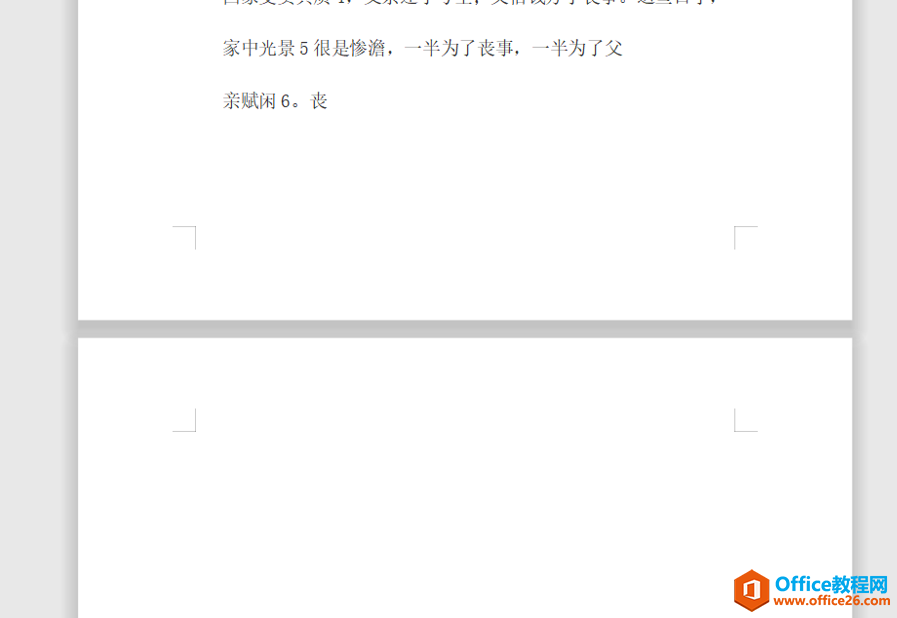
我们首先在开始选项栏中选择红框里的这个按钮,具体操作如下图所示:
Word文档内容超出页面范围怎么办
在我们平时使用Word文档时,经常会碰到文档内容超出页面范围的情况,特别是在拷贝Excel表格时,此情况尤为普遍。那么碰到这种问题怎么解决?下面我们就来学习一下。打开一个文档,我们
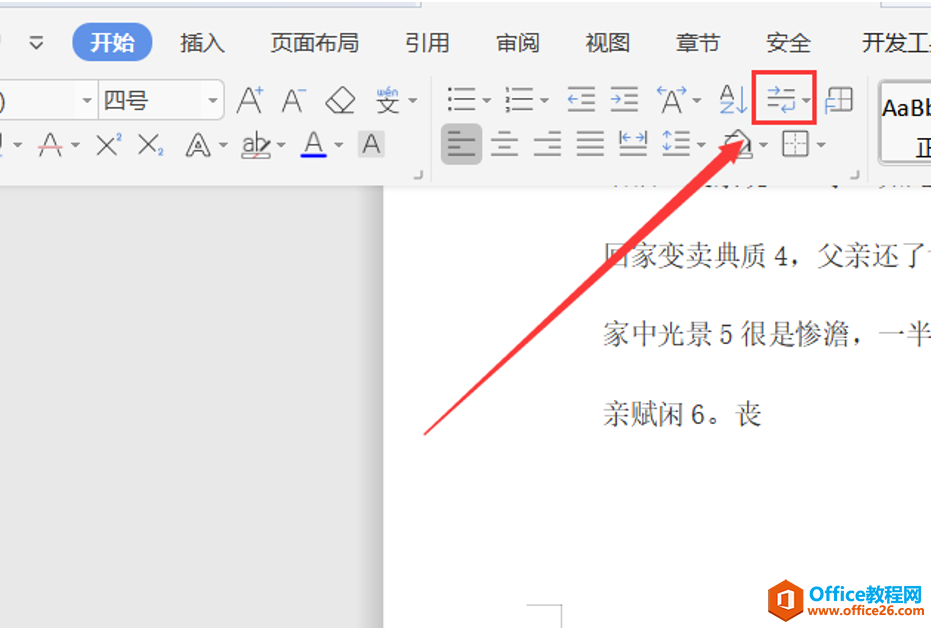
点开之后在下拉列表中勾选显示段落标记:
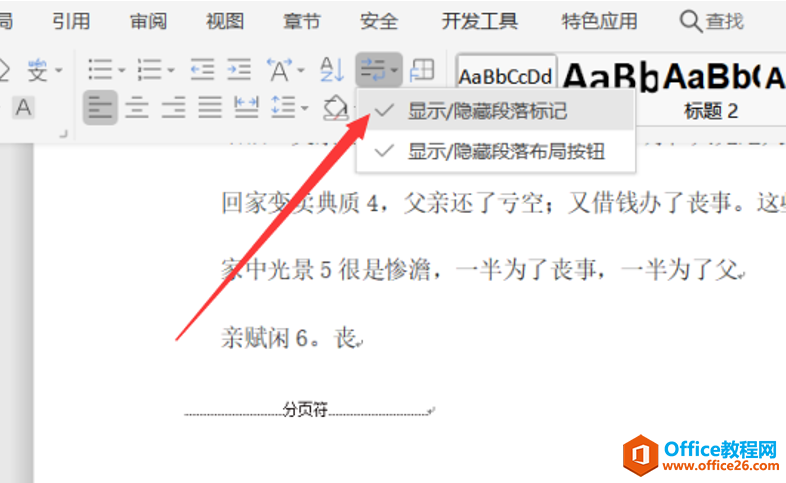
这时空白页中的分页符就会清晰地显现出来,这个时候我们就可以删除了:
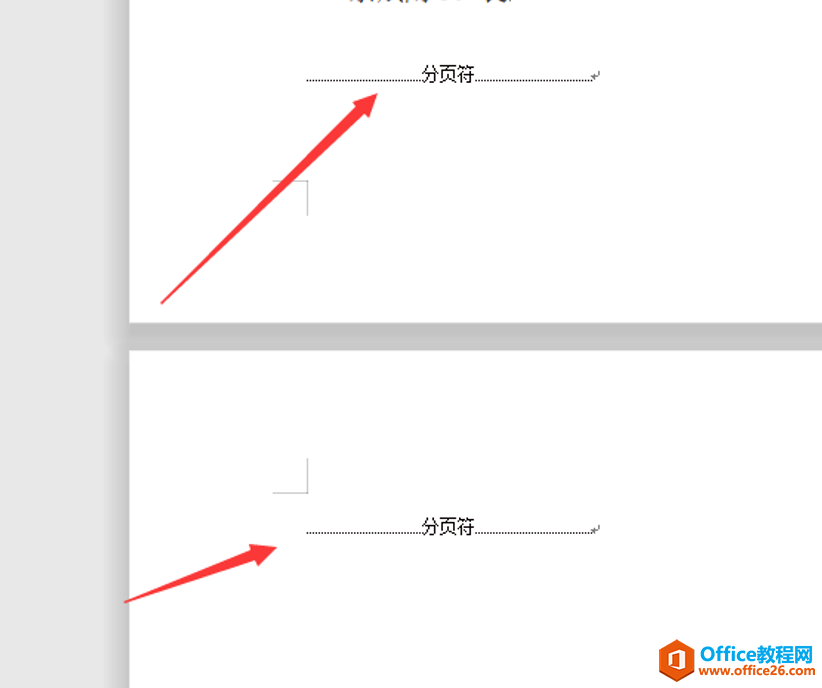
Word表格怎么删除线
我们在使用Word进行办公时,经常会遇到有表格的文本需要编辑,那么怎么操作才可以给表格删除线呢?今天我们将为大家介绍一种特别简单的方法来给表格删除线,下面就来一起学习一下吧。


